苹果手机无线局域网打不开?别慌,试试这些方法!
苹果手机的无线局域网功能(Wi-Fi)是我们连接网络、享受便捷生活的重要工具。然而,有时我们会遇到无线局域网打不开的情况,让人感到困扰。别担心,本文将为你提供一系列解决方法,帮助你快速恢复网络连接。
一、 初步检查
- 确认 Wi-Fi 开关已打开: 这是最基本但也最容易忽略的步骤。请确保你的 iPhone 已经打开了 Wi-Fi 功能。你可以通过以下两种方式确认:
- 方法一: 从屏幕底部向上滑动(iPhone X 及更新机型)或从屏幕顶部向下滑动(iPhone 8 及更早机型),打开控制中心,查看 Wi-Fi 图标是否亮起。
- 方法二: 进入“设置” > “Wi-Fi”,确认 Wi-Fi 开关已打开。
- 检查飞行模式是否关闭: 飞行模式会关闭所有无线连接,包括 Wi-Fi。请确保飞行模式已关闭。
- 重启 iPhone: 有时候,简单的重启可以解决很多问题。长按电源键(或电源键和音量键),然后滑动来关机。等待几秒钟后,再长按电源键开机。
二、 进一步排查
如果以上方法都无法解决问题,我们可以尝试以下更深入的排查步骤:
- 忘记网络并重新连接:
- 进入“设置” > “Wi-Fi”,点击你想要连接的 Wi-Fi 网络名称旁边的“i”图标。
- 点击“忽略此网络”,然后再次尝试连接该网络并输入密码。
- 重置网络设置:
- 进入“设置” > “通用” > “传输或还原 iPhone” > “还原”。
- 选择“还原网络设置”。请注意,此操作会清除所有已保存的 Wi-Fi 密码和其他网络设置。
- 检查路由器:
- 确保路由器已开启并正常工作。
- 尝试重启路由器:拔掉电源插头,等待30秒后再重新插上。
- 检查路由器的固件是否为最新版本。
- 联系 Apple 支持:
- 如果以上方法都无法解决问题,建议你联系 Apple 支持寻求帮助。
三、 其他可能的原因和解决方案
- 系统问题: iOS系统存在bug可能会导致WiFi无法正常使用。可以尝试更新到最新版本的iOS系统。
- 硬件故障: iPhone的WiFi模块出现故障也会导致无法连接WiFi。这种情况需要将手机送修。
四、预防措施
为了避免类似问题再次发生,我们可以采取以下预防措施:
- 保持 iOS系统和应用程序为最新版本。
- 避免使用来源不明的第三方应用程序。
- 定期备份重要数据。
希望以上方法能够帮助你解决苹果手机无线局域网打不开的问题!如果问题依然存在,建议你咨询专业人士或前往 Apple Store寻求帮助。